Parfois, nous ne souhaitons pas envoyer d’e-mail immédiatement. Il est en effet possible que nous gérions nos emails tard le soir et il est ainsi préférable de planifier un la diffusion du mail la journée suivante.
Vous souhaitez tout savoir sur Gmail ? Découvrez la formation « Exploiter pleinement la messagerie Gmail » by Windtopik.
Démonstration vidéo
Pourquoi planifier des e-mails?
Cela également pour ne pas déranger notre interlocuteur à une horaire inapproprié.
La possibilité de planifier des e-mails est présente sur la messagerie de Google depuis 2019. Avec cette fonctionnalité, nous pouvons maintenant définir précisément le moment (date, heure) de diffusion d’un email.
Après cette planification, la demande sera traitée automatiquement, que Gmail soit ouvert ou non.
La possibilité de planifier des e-mails est utile pour de nombreuses raisons.
Par exemple, si nous écrivons un e-mail professionnel le week-end ou au milieu de la nuit, il est préférable de ne pas l’envoyer immédiatement afin de ne pas paraître obsédé par le travail et simplement pour une question de respect de notre interlocuteur.
Au lieu de cela, nous pouvons planifier l’envoi de cet email pour lundi matin afin qu’il apparaisse en haut de la boîte de réception du destinataire à son arrivée au travail.
Autre possibilité, il est possible que notre e-mail contienne des informations sensibles que nous ne pouvons pas envoyer au moment où nous écrivons notre email.
Avec cette fonctionnalité, nous pouvons ainsi simplement préparer notre email afin de gagner du temps et transmettre l’information au moment adéquat.
Comment planifier l’envoi d’un e-mail avec Gmail ?
Avec Gmail, il est possible de programmer la planification de diffusion de 100 e-mails à la fois. De plus, nous pouvons également planifier la diffusion des des e-mails jusqu’à 49 ans à l’avance pour les plus organisés d’entre -nous ;).
1 – Cliquez sur « Nouveau » et créez votre e-mail en remplissant le ou les destinataires, l’objet et le message comme d’habitude.
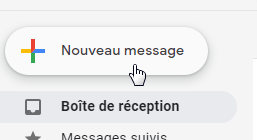
2 – À côté du bouton Envoyer, cliquez sur « la flèche déroulante ». Cliquez ensuite sur « Programmer l’envoi ».
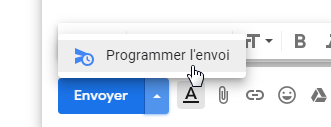
3 – Choisissez alors l’option souhaitée (ex: Demain matin). Vous pouvez également cliquer sur « Choisir une date et heure » pour définir un moment précis.
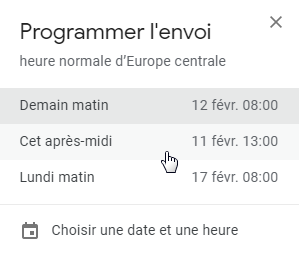
Les instructions pour Android et iOS mobile ou tablette sont les mêmes que ci-dessus, à l’exception de la deuxième étape où vous devez appuyer sur Plus (trois points) en haut à droite.
Comment afficher ou modifier les e-mails planifiés avec Gmail ?
Une fois que vous avez planifié un e-mail, le dossier Planifié apparaît. Vous pouvez alors vérifier les e-mails que vous avez planifiés et les modifier si nécessaire.
Pour modifier un email planifié, procédez comme suit :
1 – Cliquez sur le dossier « Planifié » dans le volet gauche.
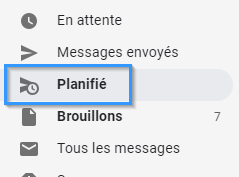
2 – Cliquez ensuite sur l’e-mail que vous souhaitez modifier.
3 – Au-dessus du corps de l’e-mail, cliquez sur « Annuler l’envoi ».
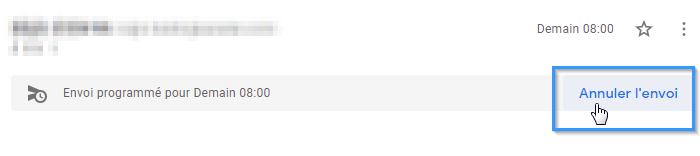
4 – Il est maintenant possible d’apporter des modifications à l’e-mail.
5 – Suite aux modifications, il suffit à nouveau de définir la planification à une date précise comme nous l’avons vu précédemment.
Pour conclure…
Voilà pour cette fonctionnalité méconnue, mais très intéressante à utiliser avec Gmail.
Celle-ci permet notamment à la fois de gagner du temps en anticipant sur la création de certains emails, et de diffuser nos emails à des moments plus pertinents.
Portez-vous bien et à bientôt !
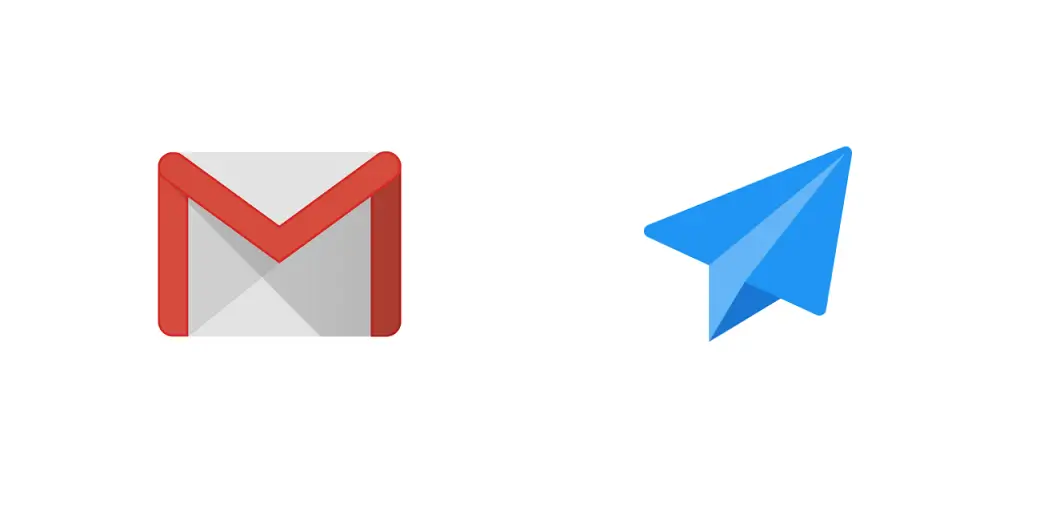

1 Response to "Gmail : Comment planifier l’envoi d’un Email ?"
Merci pour cet article ! La fonctionnalité de planification d’envoi d’e-mails sur Gmail est vraiment pratique. J’apprécie particulièrement les étapes détaillées pour l’utiliser correctement. Cela va m’aider à mieux gérer mes communications.